以 “Hello Qt” 为例,介绍如何建立一个 Qt 工程 。
1 QLabel 例程
QLabel 用来显示文本和图片,它继承自 QFrame (而 QFrame 继承自 QWidget)
1.1 Hello Qt
#1 和 #2 标明头文件,也可用一个总的来代替: #include <QtWidgets>
#6 创建 QApplication 类对象,配合 #11 使整个程序进入事件循环状态,等待用户的动作;
#8 创建 QLabel 对象 label 并赋初值 “Hello Qt!”, 接着 #9 显示出该对象。
1 #include <QApplication> 2 #include <QLabel> 3 4 int main(int argc, char *argv[]) 5 { 6 QApplication app(argc, argv); 7 8 QLabel label("Hello Qt!"); 9 label.show(); 10 11 return app.exec(); 12 }
自动生成的工程配置文件 .pro 如下:
QT += core gui greaterThan(QT_MAJOR_VERSION, 4): QT += widgets TARGET = HelloQt TEMPLATE = app SOURCES += main.cpp
支持 HTML 风格
QLabel label("<h2><i>Hello</i>" "<font color=red>Qt!</font></h2>");
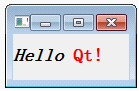
1.2 智能指针
下面程序因为简短,关闭后,操作系统会负责回收内存,但是这种 new 了之后不 delete 的方式是不推荐的。
8 QLabel *label = new QLabel("Hello Qt!"); 9 label->show();
1) Qt 的智能指针
如果使用指针,可以考虑 Qt 中的智能指针 QScopedPointer
QScopedPointer<QLabel> label(new QLabel("Hello Qt!"));
2) c++ 的智能指针
也可使用 c++ 中的智能指针 std::unique_ptr,注意包含头文件 #include <memory>
std::unique_ptr<QLabel> label = std::make_unique<QLabel>("Hello Qt!");
2 QPushButton 例程
使用 QPushButton 类,新建一个按钮指针 btn,设置其父窗口为 &window,这样当 window 被销毁,就会自动删除 btn,这其实是 Qt 中特有的“拥有权”问题,它可使编程中 new 了不用 delete
connect 将信号 clicked() 和槽函数 quit() 连接了起来,当点击按钮时,clicked() 信号被发出,接着槽函数被执行,于是程序退出。这称为 "信号槽" 机制。
1 #include <QtWidgets> 2 3 int main(int argc, char *argv[]) 4 { 5 QApplication app(argc, argv); 6 7 QWidget window; 8 window.resize(200, 150); 9 window.setWindowTitle("Button"); 10 window.show(); 11 12 QPushButton *btn = new QPushButton("Quit", &window); 13 QObject::connect(btn, SIGNAL(clicked()), &app, SLOT(quit())); 14 btn->move(50,50); 15 btn->show(); 16 17 return app.exec(); 18 }
界面如下:
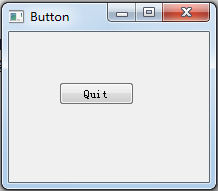
3 QSpinBox 和 QSlider
实现如下界面,包含 spinbox 和 slider 两个控件,且二者的数值互相关联。

#1 ~ #4 包含所需头文件,#10 和 #11 新建窗口部件,作为顶层窗口 (top-level), #13 ~ #16 新建 spinbox 和 slider 控件指针,取值范围 0~130;
#18 和 #19 将二者连接起来, 使得 spinbox 和 slider 的数值保持实时同步; #22 新建 layout 布局管理器指针;
#23 和 #24 将两个控件加入布局管理器 layout 中, #26 在窗体部件上安装布局管理器 layout,此时 QHBoxLayout 以及它包含的 QSpinBox 和 QSlider 会自动 "重新定义" 父窗口,QWidget 会取得它们的所有权,这也是它们在创建时没有设置父窗口的原因; #27 显示出整个窗体部件。
1 #include <QApplication> // #include <QtWidgets> 2 #include <QHBoxLayout> 3 #include <QSpinBox> 4 #include <QSlider> 5 6 int main(int argc, char *argv[]) 7 { 8 QApplication app(argc, argv); 9 10 QWidget window; 11 window.setWindowTitle("Enter Your Age"); 12 13 QSpinBox *spin = new QSpinBox; 14 QSlider *slider = new QSlider(Qt::Horizontal); 15 spin->setRange(0,130); 16 slider->setRange(0,130); 17 18 QObject::connect(spin, SIGNAL(valueChanged(int)), slider, SLOT(setValue(int))); 19 QObject::connect(slider, SIGNAL(valueChanged(int)), spin, SLOT(setValue(int))); 20 spin->setValue(35); 21 22 QHBoxLayout *layout = new QHBoxLayout; 23 layout->addWidget(spin); 24 layout->addWidget(slider); 25 26 window.setLayout(layout); 27 window.show(); 28 29 return app.exec(); 30 }
Qt 中有三个布局管理器类,分别是水平布局管理器 (QHBoxLayout), 垂直布局管理器 (QVBoxLayout), 以及网格布局管理器 (QGridLayout)
这些布局管理器,可以为加入其中的控件自动分配位置和尺寸大小,省却了手动布局画图的繁琐。
参考资料:
<C++ GUI Programming with Qt4> 2nd chapter 1
<Qt 5.9 | All Qt Examples> Widgets Tutorial - Child Widgets
<Qt 学习之路2> 豆子 https://www.devbean.net/2012/08/qt-study-road-2-hello-world/